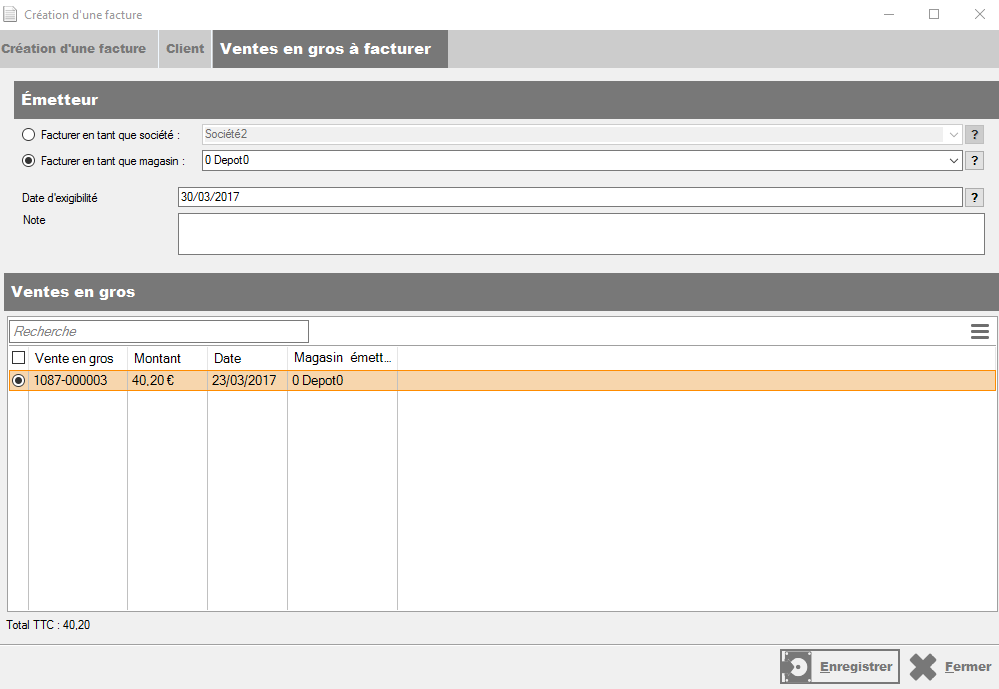Différences entre versions de « NF14444 — Facturation vente en gros »
De Documentation Polaris
| (Une version intermédiaire par le même utilisateur non affichée) | |||
| Ligne 1 : | Ligne 1 : | ||
| − | == | + | ==Créer une facture de vente en gros== |
*<Code>Ventes > Facturation</Code> | *<Code>Ventes > Facturation</Code> | ||
| − | *Se positionner sur l'onglet <Code>Factures | + | *Se positionner sur l'onglet <Code>Factures clients </Code>. |
*Cliquer sur le bouton <code> Créer </code> : | *Cliquer sur le bouton <code> Créer </code> : | ||
[[Fichier:Vte Fact 14 Client Creer.PNG|centré]] | [[Fichier:Vte Fact 14 Client Creer.PNG|centré]] | ||
| Ligne 13 : | Ligne 13 : | ||
**la note (facultative) | **la note (facultative) | ||
*La liste des ventes en gros fait apparaître les bons de vente en gros du client '''validés et non facturés'''. | *La liste des ventes en gros fait apparaître les bons de vente en gros du client '''validés et non facturés'''. | ||
| − | *Sélectionner le ou les bons puis cliquer sur le bouton | + | *Sélectionner le ou les bons puis cliquer sur le bouton <Code>Enregistrer</Code>. |
Version actuelle datée du 24 juillet 2018 à 10:53
Créer une facture de vente en gros
Ventes > Facturation- Se positionner sur l'onglet
Factures clients. - Cliquer sur le bouton
Créer:
- Indiquer le type de ventes à facturer :
Vente en gros - Renseigner le client à facturer et éventuellement sélectionner l'adresse du client en cas d'adresse secondaire par exemple.
- Cliquer sur le bouton Suivant :
- Renseigner :
- le magasin ou société qui facture (*)
- la date d'exigibilité (*)
- la note (facultative)
- La liste des ventes en gros fait apparaître les bons de vente en gros du client validés et non facturés.
- Sélectionner le ou les bons puis cliquer sur le bouton
Enregistrer.